Все способы:
По умолчанию в настройках Steam выбран автозапуск клиента вместе со входом в Windows. Это значит, что как только вы включаете компьютер, сразу же запускается и клиент. Но это можно легко исправить с помощью самого клиента, дополнительных программ или же с помощью стандартных средств Windows. Давайте рассмотрим, как отключить автозагрузку Стим.
Как убрать Steam из автозапуска?
Способ 1: Отключение автозапуска с помощью клиента
Вы всегда можете отключить функцию автозапуска в самом клиенте Стим. Для этого:
- Запустите программу и в пункте меню «Steam» перейдите в «Настройки».
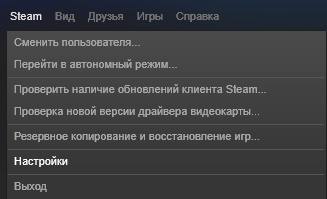
- Затем перейдите во вкладку «Интерфейс» и напротив пункта «Автоматически запускать при включение компьютера» уберите галочку.
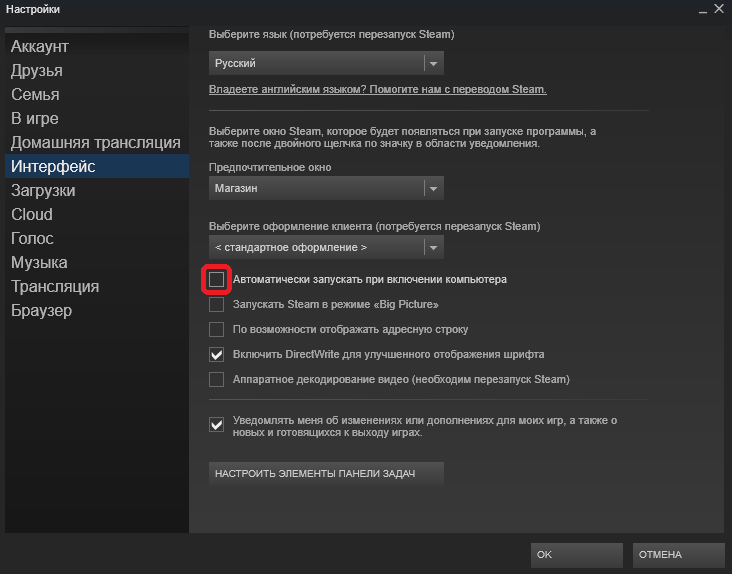
Таким образом вы отключите автозапуск клиента вместе с системой. Но если по каким-либо причинам вам не подходит данный метод, то перейдем к следующему способу.
Способ 2: Отключение автозапуска с помощью CCleaner
В данном способе мы рассмотрим, как отключить автозапуск Стим с помощью дополнительной программы – CCleaner.
-
Запустите CCleaner и во вкладке «Сервис» найдите пункт «Автозагрузка».
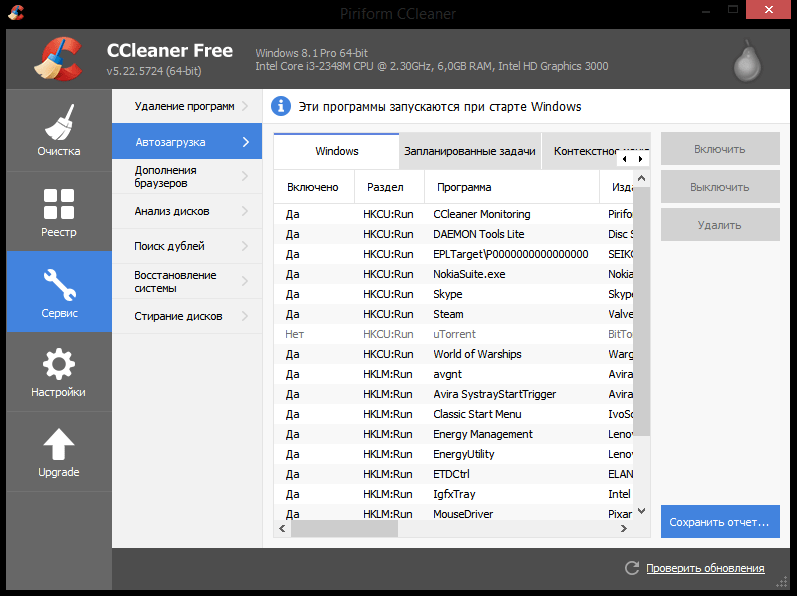
- Вы увидите список всех программ, которые автоматически запускаются вместе с запуском компьютера. В данном списке необходимо найти Steam, выделить его и нажать на кнопку «Выключить».
Данный способ подходит не только для СиКлинера, но и для других аналогичных программ.
Способ 3: Отключение автозапуска с помощью стандартных средств Windows
Последний способ, который мы рассмотрим – отключение автозапуска с помощью диспетчера задач Windows.
- Вызовите диспетчер задач Windows с помощью комбинации клавиш Ctrl + Alt + Delete или же просто щелкнув правой кнопкой мыши по панели задач.
- В открывшемся окне вы увидите все запущенные процессы. Вам необходимо перейти во вкладку «Автозагрузка».
- Здесь вы увидите список всех приложений, которые запускаются вместе с Windows. Найдите в данном списке Steam и нажмите на кнопку «Отключить».
Таким образом мы рассмотрели несколько способов, с помощью которых вы сможете отключить автозагрузку клиента Стим вместе с системой.
 Наша группа в TelegramПолезные советы и помощь
Наша группа в TelegramПолезные советы и помощь
 lumpics.ru
lumpics.ru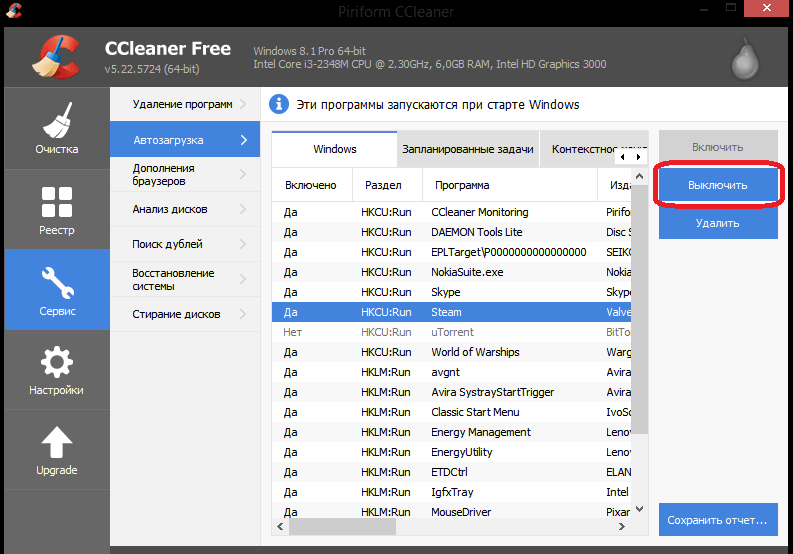
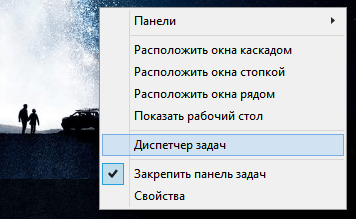
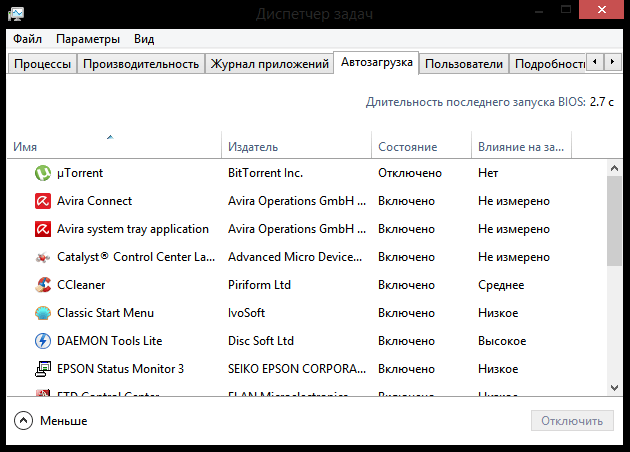
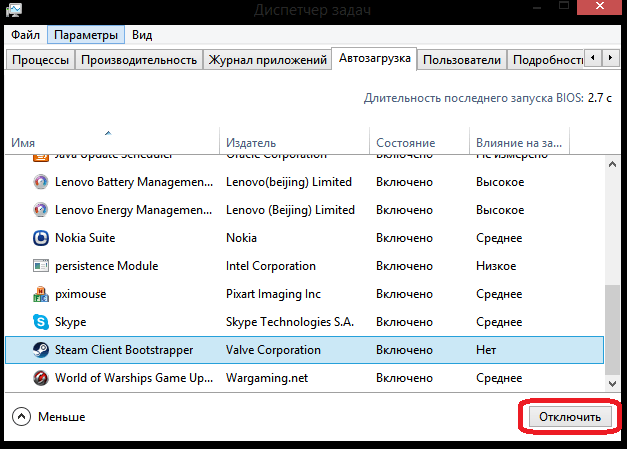



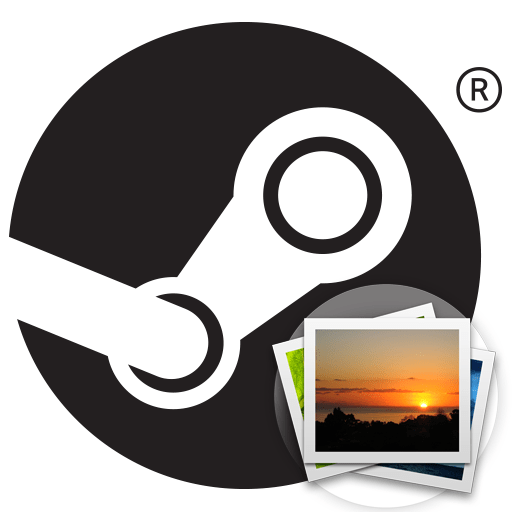
В диспетчере задач нет Автозагрузка
нажми подробнее
Сделал все 3 шага, стим всё равно автоматически запускается)
всё отключил , всё равно вылазит
Ребят, сам не мог долго решить проблему, тоже через эти 3 способа сделал, ничего не помогало, все равно автозапускался стим, а переустанавливать не хотелось. НАШЁЛ РЕШЕНИЕ. В программе ССleaner(что во втором способе) в «Автозагрузка» находим стим, но нажимаем не «выключить», а «удалить». В итоге просто все настройки автозагрузки удаляться)))